
آموزش تغییر دامنه در وردپرس
تغییر دادن دامنه برای یک سایت وردپرسی، تنها به تغییر آدرس ها در تنظیمات وردپرس نبوده و لازم است تنظیمات دیگری نیز انجام دهیم تا تمامی لینک ها و آدرس های سایت از نام دامنه قدیمی به نام دامنه جدید تغییر کند. در این مقاله از صباهاست، مراحل تغییر دامنه در وردپرس را به صورت تصویری و مرحله به مرحله آموزش خواهیم داد، پس با ما همراه باشید.
چرا باید آدرس دامنه وردپرس را تغییر دهیم؟
دلایل مختلفی وجود دارد که ممکن است نیاز داشته باشیم آدرس دامنه سایت وردپرسی خود را تغییر دهیم. برای مثال اگر فراموش کنیم که دامنه سایت را تمدید کنیم و آن را از دست بدهیم. یا بر فرض مثال، دامنه ای که برای سایتمان انتخاب کرده ایم، از سمت گوگل پنالتی شده و از نظر سئویی رشدی نمی کند. یا اگر دامنه ای داشته باشیم که تازه ثبت شده و رتبه بالایی ندارد و بخواهیم آن را با دامنه بهتری که به تازگی خریده ایم، تعویض کنیم. تمامی این دلایل و دیگر دلایلی که ممکن است نیاز ما را به تغییر دامنه ایجاد کند.
البته فراموش نکنید، تغییر دادن دامنه فقط در مواقع خاص باید انجام شود و اگر شما سایتی با دامنه قوی، با رتبه بالا از نظر سئو دارید که در لینک های بالای گوگل قرار دارد و آن را با یک دامنه تازه ثبت شده تغییر دهید، قطعا تمامی ورودی سایتتان از طریق گوگل و امتیازاتی که داشتید را از دست خواهید داد. بنابراین در تغییر دامنه دقت کنید.
برای مثال، ما هاستی را در صباهاست با دامنه قدیمی خود ثبت و فعال می کنیم، ولی تصمیم می گیریم بعد از خرید دامنه از صباهاست، دامنه جدید را جایگزین دامنه قدیمی خود کنیم. بنابراین می توانیم به راحتی این کار را طبق آموزش زیر انجام دهیم.
قبل از شروع آموزش و انجام مراحل، مهم ترین نکته به منظور جلوگیری از قطع شدن سایت این است که DNS های دامنه جدید را به درستی به هاست متصل کرده باشیم و مدت زمان لازم برای اعمال و تنظیم شدن DNS ها را گذرانده باشیم. اگر dns ها را تنظیم کرده باشیم ولی زمان زیادی از اعمال تغییرات نگذشته باشد، ممکن است اختلالاتی در ارتباط بین دامنه و هاست باشد و قطعی موقتی در سایت را ایجاد کند. پس حتماً این موضوع را بررسی کنید.
تغییر دامنه سایت در وردپرس
در اینجا باید از طریق آدرس domain.com/wp-admin، وارد مدیریت وردپرس سایتمان شویم. Domain.com یک مثال بوده و باید بجای آن آدرس دامنه سایت خودتان را وارد کنید. wp-admin هم آدرس مدیریت وردپرس است که به صورت پیشفرض با این نام قرار دارد ولی برخی مدیران سایت ها، این آدرس را بنابر دلایل امنیتی تغییر می دهند. بنابراین اگر آدرس مدیریت وردپرس سایتتان را تغییر داده اید نیز باید بجای این عبارت آدرس اختصاصی خود را وارد کنید.
- در قسمت داشبورد وردپرس، از پنل سمت راست صفحه، منوی تنظیمات (Settings)، زیر منوی تنظیمات عمومی (General) را انتخاب می کنیم.
- در این قسمت در دو فیلد مقابل آدرس siteURL و HomeURL، نشانی دامنه جدید را وارد می کنیم و تنظیمات را ذخیره می کنیم.
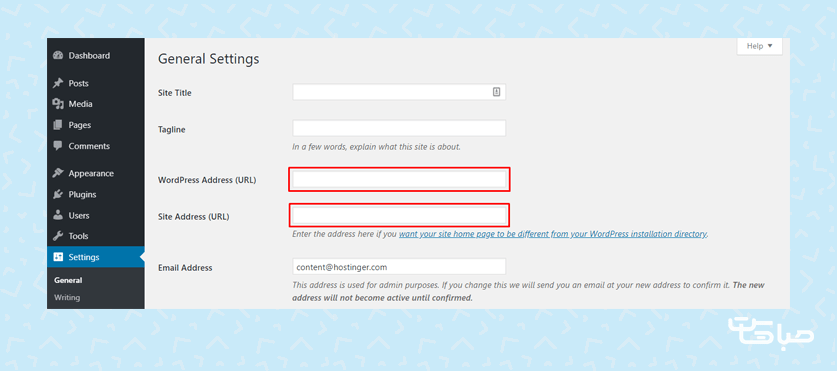
این گزینه به تنهایی کافی نیست و باید مراحل بعدی را نیز انجام دهید تا تغییر دامنه به درستی انجام شود.
بروزرسانی فایل wp-config.php
برای اثر بخشی تنظیماتی که در مرحله قبل در مدیریت وردپرس اعمال کردیم، لازم است فایل wp-config.php را نیز ویرایش کنیم.
- ابتدا وارد کنترل پنل مدیریت هاستی که سایتمان بر روی آن میزبانی می شود، می شویم. در این آموزش، ما از کنترل پنل Cpanel استفاده می کنیم، ولی اگر شما بسته به هاستی که خریداری کرده اید، کنترل پنل دیگری دارید، ادامه مراحل یکسان است.
- در سی پنل، از قسمت Files، بر روی File Manager کلیک می کنیم تا وارد قسمت مدیریت فایل ها شویم.
- سپس وارد پوشه public_html می شویم و در آنجا فایل wp-config.php را پیدا می کنیم.
- بر روی فایل wp-config.php کلیک راست و Edit را انتخاب می کنیم.
- در ادیتور باز شده، کد های زیر را پیدا می کنیم و بجای عبارت http://yoursitename.com، نام دامنه جدیدمان را تایپ می کنیم. سپس تنظیمات را مجدد ذخیره می کنیم.
; define('WP_HOME','http://yoursitename.com')
; define('WP_SITEURL','http://yoursitename.com')
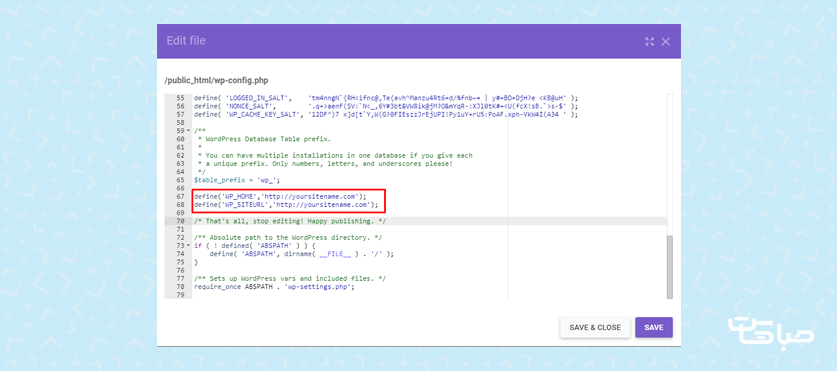
تغییر آدرس دامنه در دیتابیس از طریق phpMyAdmin
قبل از انجام هر تغییری در قسمت مدیریت وردپرس سایت، باید ابتدا وارد هاست شویم و تغییر دامنه را از طریق phpMyAdmin انجام دهیم. اگر فقط در وردپرس این کار را انجام دهیم، سایت خطا می دهد و از دسترس خارج خواهد شد. برای تغییر دامنه سایت از طریق هاست، مراحل زیر را انجام می دهیم:
- بعد از ورود به سی پنل، از قسمت Databases، بر روی phpMyAdmin کلیک می کنیم.
- پس از ورود به phpMyAdmin، دیتابیسی که به سایت وردپرس ما متصل شده را انتخاب می کنیم تا لیست جداول آن نمایش داده شوند.
- از بین جداول موجود، بر روی جدولی با نام wp-options که مربوط به تنظیمات وردپرس است، کلیک می کنیم تا رکوردهای جدول نمایش داده شوند.
- همانطور که در تصویر مشاهده می کنید، رکورد های جدول در سمت راست صفحه ظاهر می شوند. از بین رکورد ها، دو رکورد با نام های Siteurl و Home را که معمولا در ابتدای رکورد ها هستند پیدا می کنیم.
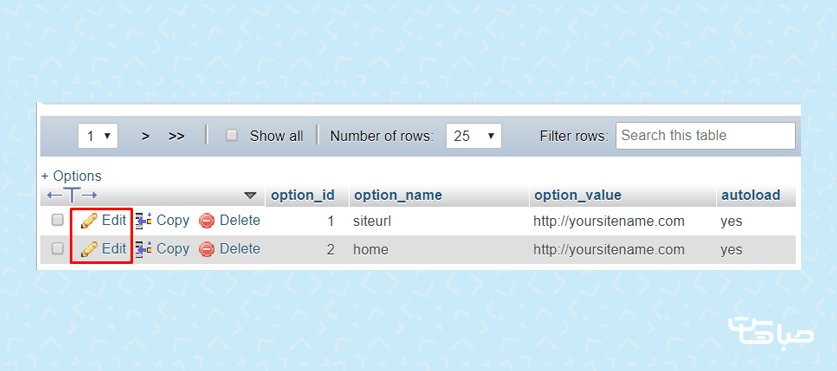
- Value یا مقدار هر دوی این رکورد ها، نام دامنه قبلی سایت است که می خواهیم به نام جدید تغییر کند. بنابر این در مقابل هر دو رکورد گفته شده، آدرس دامنه جدید را وارد می کنیم.
- حتماً دقت کنید که از کاراکتر / در انتهای آدرس دامنه استفاده نکنید.
- آدرس دامنه را با پروتکل http یا https (اگر ssl دارید) وارد کنید.
- آدرس دامنه قبلی را حتماً به خاطر داشته باشید، در ادامه آموزش به آن نیاز داریم.
- حالا در این مرحله، باید تمامی لینک های داخلی سایت را بروزرسانی کنیم تا به آدرس جدید تغییر داده شوند. بدین منظور مراحل زیر را انجام می دهیم:
- مجدد بر روی نام دیتابیس کلیک می کنیم.
- از پنل سمت راست صفحه، بر روی سربرگ SQL کلیک می کنیم. در این قسمت امکان اجرای دستورات SQL را خواهیم داشت.
- تکه کد زیر را به صورت کامل در این قسمت وارد می کنیم:
UPDATE wp_posts SET post_content = REPLACE (post_content, 'old.com/', 'new.com/');
در این کد، بجای عبارت old.com، نام دامنه قدیمی سایت را وارد می کنیم و بجای عبارت new.com نیز نام دامنه جدید را وارد می کنیم.
بر خلاف قسمت قبلی، در این کد می بایست حتماً نام دامنه را بین دو علامت ‘ ‘ بدون پروتکل و با / انتهای آدرس وارد کنید. پس به این نکات دقت کامل داشته باشید.
- بعد از اطمینان از صحیح بودن کد وارد شده، بر روی Go کلیک می کنیم تا دستورات مورد نظر اجرا شده و لینک های داخلی سایت با دامنه جدید ما بروزرسانی شوند.
تا این مرحله کار ما در هاست به پایان رسیده و حالا باید وارد مدیریت وردپرس سایت شویم و در آنجا نیز آدرس دامنه را حالا تغییر دهیم.
ریدایرکت کردن دامنه قدیمی به جدید
مرحله آخر، ریدایرکت آدرس از دامنه قدیمی به دامنه جدید است. ما در این آموزش باید از ریدایرکت 301 یا دائمی استفاده کنیم. چرا از ریدایرکت در اینجا استفاده می کنیم؟ در صورتیکه سایت ما با دامنه قبلی رتبه در گوگل گرفته باشد، لازم است این کار را انجام دهیم تا امتیازات دامنه قبلی به دامنه جدید منتقل شود و حداقل آسیب از نظر سئو به سایت وارد گردد.
- مجدد از طریق file manager در کنترل پنل هاست سی پنل، وارد پوشه public_html می شویم، سپس فایل .htaccess را پیدا می کنیم. بر روی آن کلیک راست کرده و Edit را انتخاب می کنیم.
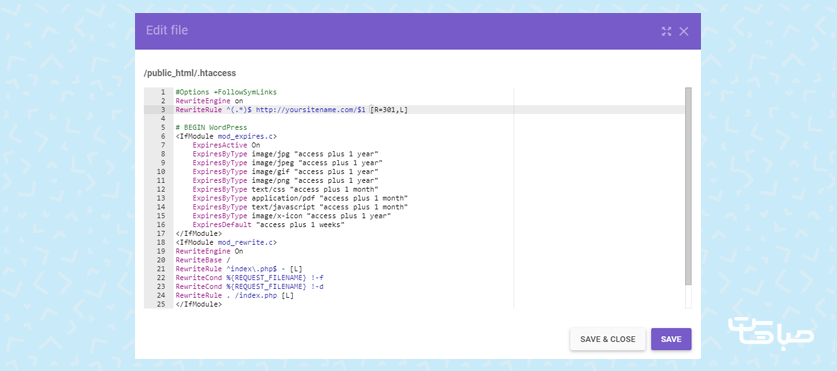
- در صفحه ادیتور، کد زیر را وارد می کنیم، بجای عبارت http://yoursitename.com هم آدرس دامنه جدیدمان را وارد می کنیم. در آخر فایل را ذخیره می کنیم.
RewriteEngine on
RewriteRule ^(.*)$ http://yoursitename.com/$1 [R=301,L]
با خرید هاست وردپرس صباهاست، ما سایت وردپرسی شما را به صورت رایگان به هاست جدیدتان منتقل می کنیم.
جمع بندی
در این مقاله آموزشی، نحوه تغییر دامنه سایت وردپرسی را به صورت مرحله به مرحله آموزش دادیم. امیدواریم این مقاله آموزشی نیز برای شما مفید واقع شده باشد. همانطور که در مراحل قبل توضیح دادیم، اگر ضرورتی برای تغییر دامنه ندارید، به خصوص برای سایت هایی که فعالیت طولانی داشته و در گوگل رتبه گرفته اند، اصلاً این کار را انجام ندهید. حتماً از هاست خود بکاپ گیری کنید و بعد اقدام به ایجاد تغییرات کنید.
امیدواریم این مقاله برایتان مفید واقع شده باشد. اگر سوالی دارید که در این مقاله پاسخش را پیدا نکردید، در قسمت کامنت ها سوال خود را مطرح کنید، کارشناسان ما در کمتر از چند دقیقه به سوالات پاسخ خواهند داد.
این مقاله را با دوستان خود به اشتراک بگذارید.







